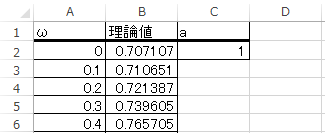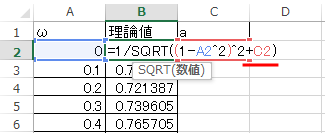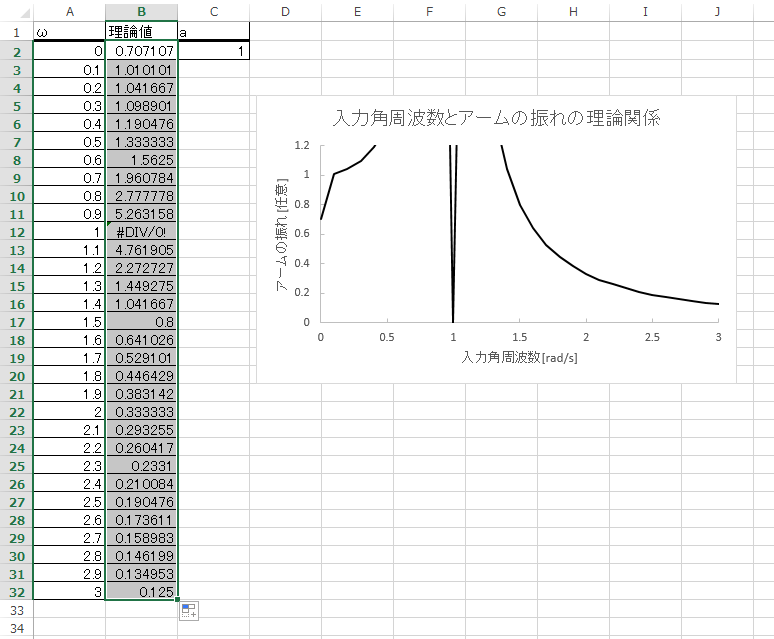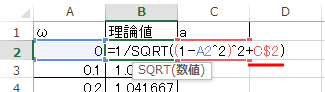Excel-11: 絶対参照とは何か~グラフの例をもとに
これまで、式の中でセルの値を参照する際、「B2」や「C2」等のようにセル名を式の中に変数のように書き込んだ。
このセル名をオートフィルやコピー&貼り付けなどで他のセルに貼り付ける際、
セル名は、もとのセルにおける相対的な位置関係を保存するように貼り付け先で変換された。
これを相対参照と呼ぶのであった。
しかし、セル名が貼り付け先で変更されて欲しくない場合も存在する。
そのような場合は相対参照ではなく、
絶対参照を用いるべきである。
本ページは絶対参照がどのような時に必要で、どのように記述すべきかを学ぶ。
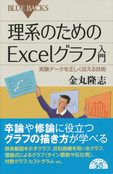 金丸隆志「理系のためのExcelグラフ入門」好評発売中です
金丸隆志「理系のためのExcelグラフ入門」好評発売中です
やはり、Excel-03: Excel を用いたグラフ作成 (理論グラフ作成)において作成した「理論グラフ」を利用しよう。
その際作成した Excel ファイルを開くと以下のようなグラフがあるはずである。
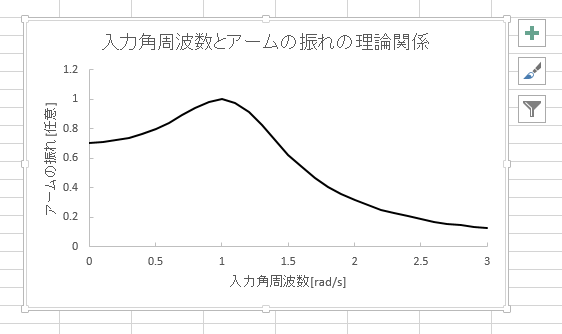
このグラフは
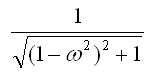 のグラフであった。
のグラフであった。
ここにパラメータとして a という変数を導入し、
 なる式に変更しよう。
なる式に変更しよう。
つまり、Excel-03: Excel を用いたグラフ作成 (理論グラフ作成)にて考えたのはこの新しい式の「a=1」の場合だった、というわけである。
a を変更することで様々な a の値におけるグラフを描くことをこのページでは目指すが、
その際に絶対参照の考え方が必要になることがわかるはずである。
まず、準備として縦軸の最大値を固定にしよう。
グラフの垂直軸の数字上でマウスを右クリックして「軸の書式設定」を選択する。
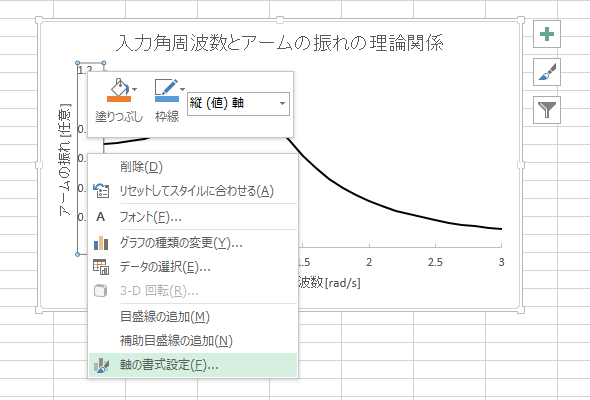
画面の右側に「軸のオプション」が現れる。いま、縦軸の最大値は「自動」で1.2に設定されている。
これが「自動」のままであると、グラフの変化に応じてこの最大値が変化してしまう。
そうすると、a の変化によりグラフが変更された際に軸の範囲も自動で変更されてしまい、その変更がわかりにくいという問題が起こる。
そのため、この縦軸の最大値を1.2に「固定」したい。
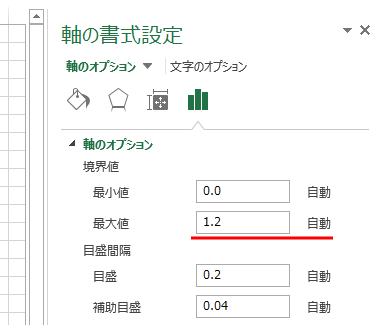
そのために、記入欄に「1.20」と書き込んで、Enterキーを押そう。
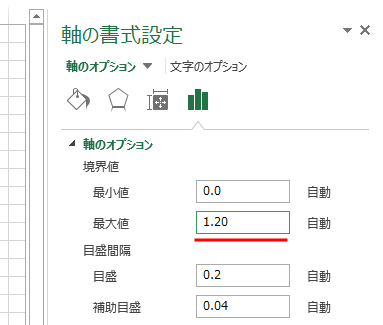
すると、縦軸の最大値が1.2 に「固定」される。(「リセット」ボタンを押すと、「自動
に戻る)
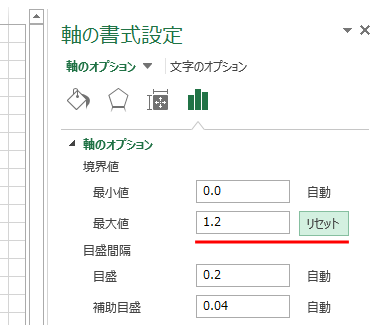
縦軸の範囲が固定できたら、式
 に基づいて、表にパラメータaを導入しよう。
に基づいて、表にパラメータaを導入しよう。
まず、下図のセルC1、C2のように、a に相当する値を表に書き込む。a の値はひとまず 1 としておこう。
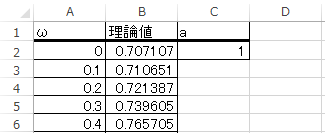
次に、セル B2 の式を変更しよう。セルをダブルクリックして編集できるようにし、「+1」の部分を図のように「+C2」に変更すれば良い。
C2 は a の値 1 が書き込まれているセルである。
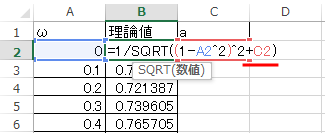
Enter キーを押して確定すると、B2 の値が 0.707107 となる。これは前回と同じであるが、これは a を a=1 にしているためである。

では、オートフィルか「セルのコピー & 貼り付け」を用いて、B2 に記述した式を B 列にコピーしよう。
すると値が変更され、下図のようにグラフも変更を受ける。
(Excel では、表が変更されると、対応するグラフも自動的に変更される)
前回のグラフから変更がないことを期待したのであったが、グラフは大きく変化してしまった。
何が起こったのだろうか。
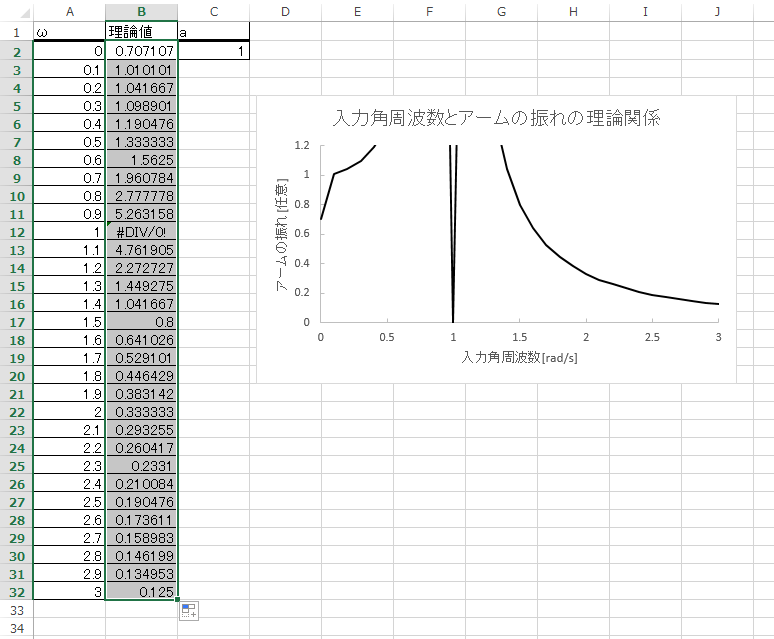
上で起こった事を理解するには、相対参照の意味を考えてみれば良い。
相対参照とは、下図のように赤丸を参照している式を青い四角のセルにコピーすると、
青丸を参照するよう変数が変更される性質があるのであった。
しかし、図からわかるように、右側の青丸に対応するセルには値がない。よって、ここを参照しているセルの値がおかしくなったのである。
(具体的には、値がないセルを参照すると、C4=0 と取り扱われる)

絶対参照とは、コピーしても常に「セル C2」を参照するような記述方法のことを指す。
これを以下で学ぼう。
さて、上の続きとして、正しく a の値 (セル C2) が常に参照されるよう記述を変更しよう。
「セル C2」 、特に「行 2」が常に参照されるようにするためには、「数字 2」の前に「$」を記述すれば良い。
すなわち、下図のように「C2」を「C$2」と記述しなおそう。
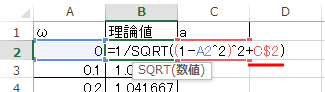
そして、記述した式をオートフィルで B 列全体に貼り付ける。
すると、下図のようにグラフが元に戻る。
つまり、絶対参照が正しく機能し、セル C2 が常に参照されるようになったわけである。

さて、これで求めるグラフは描けたので、a の値を変更してグラフがどう変化するかを確かめてみよう。

←Excel-10: 平均・分散・標準偏差/
Excel-12: 絶対参照の応用~三次元グラフ→
Microsoft Office の基礎に戻る
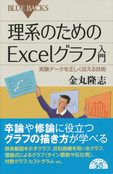 金丸隆志「理系のためのExcelグラフ入門」好評発売中です
金丸隆志「理系のためのExcelグラフ入門」好評発売中です
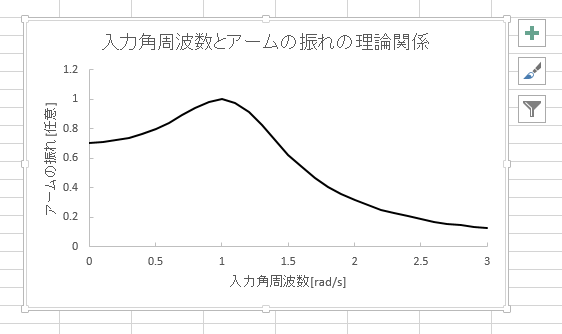
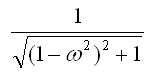 のグラフであった。
のグラフであった。
 なる式に変更しよう。
なる式に変更しよう。
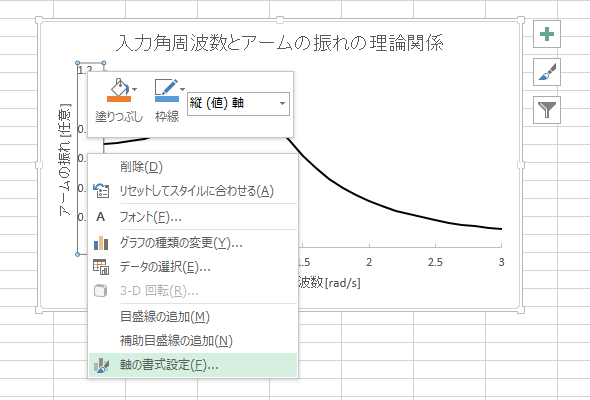
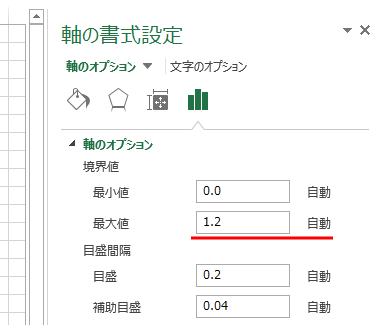
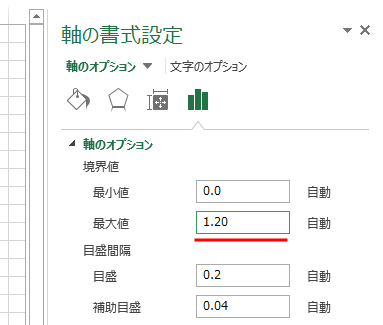
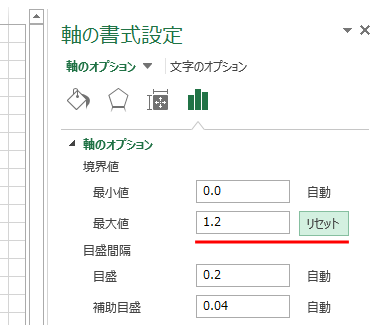
 に基づいて、表にパラメータaを導入しよう。
に基づいて、表にパラメータaを導入しよう。